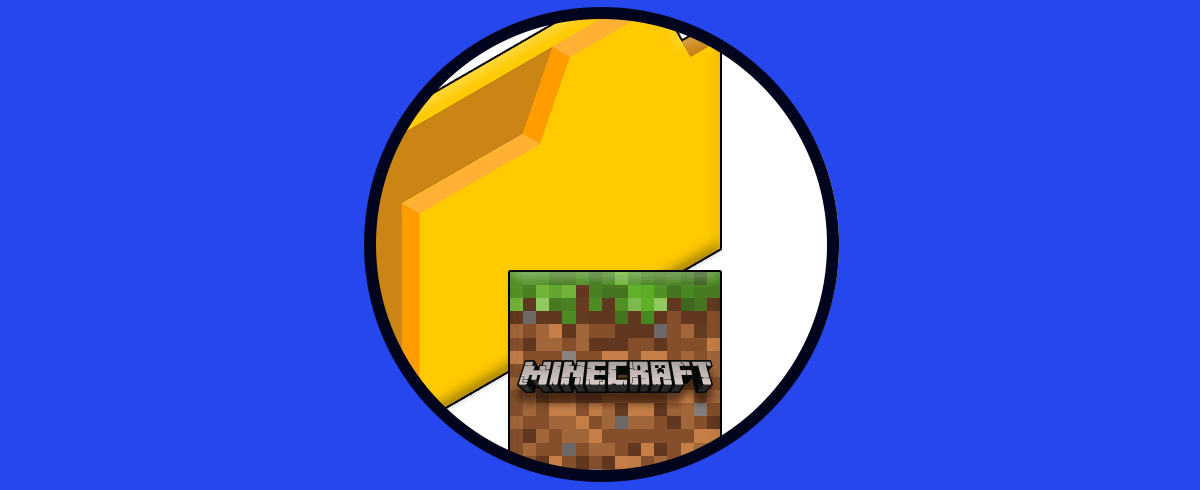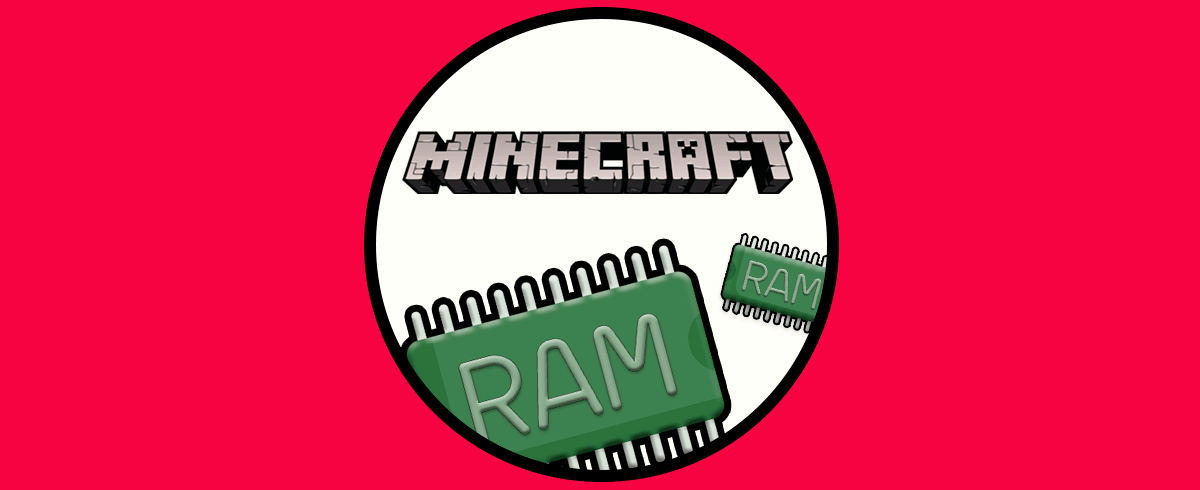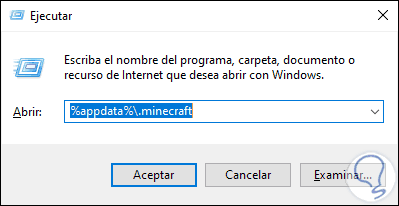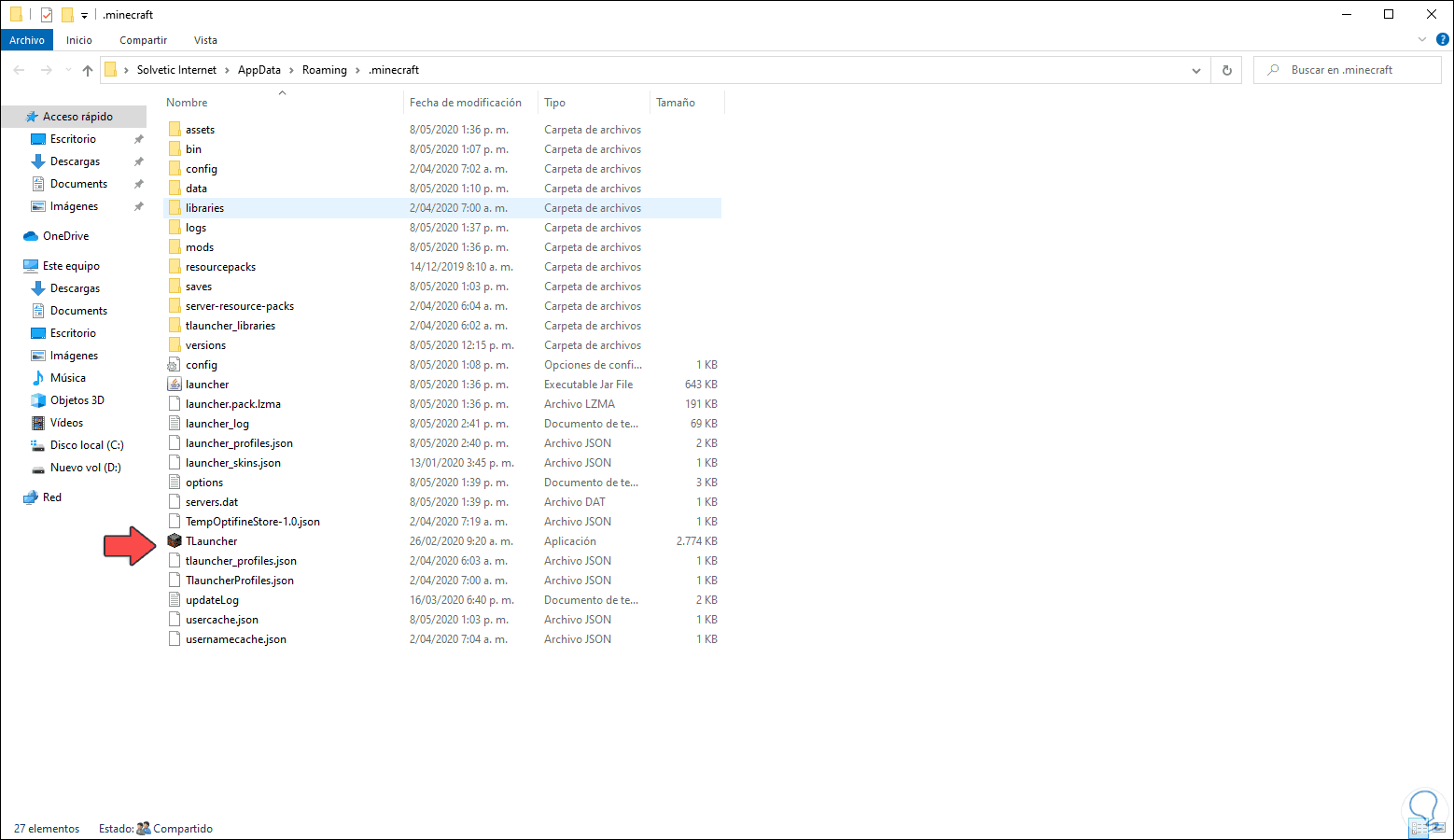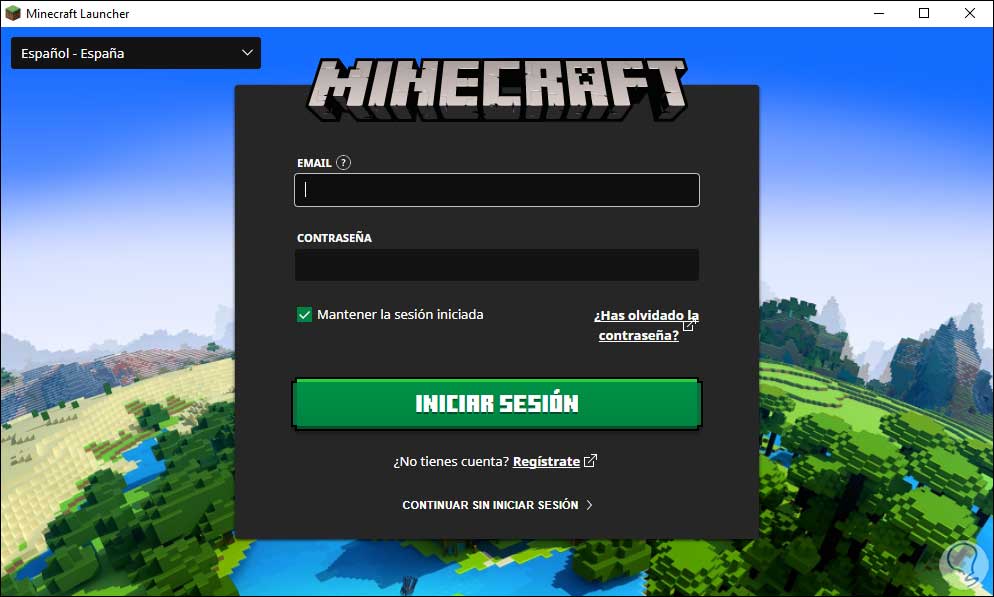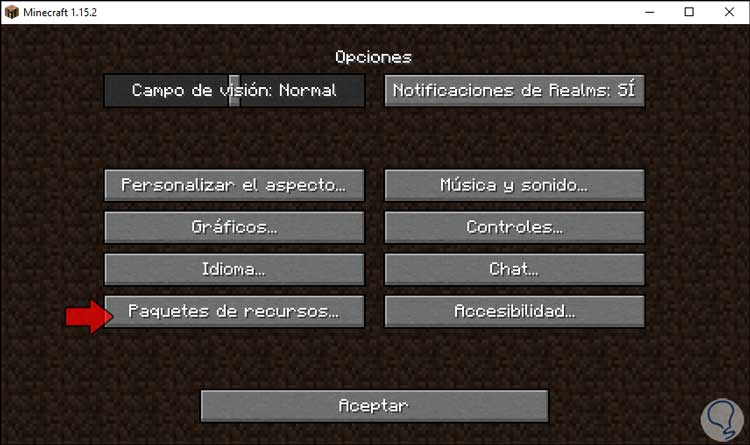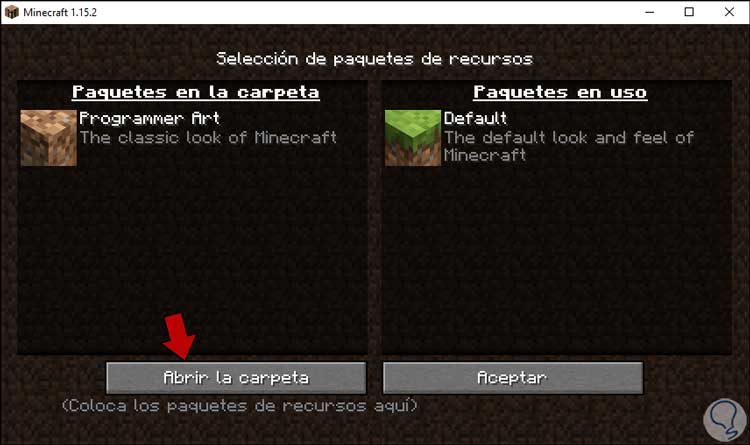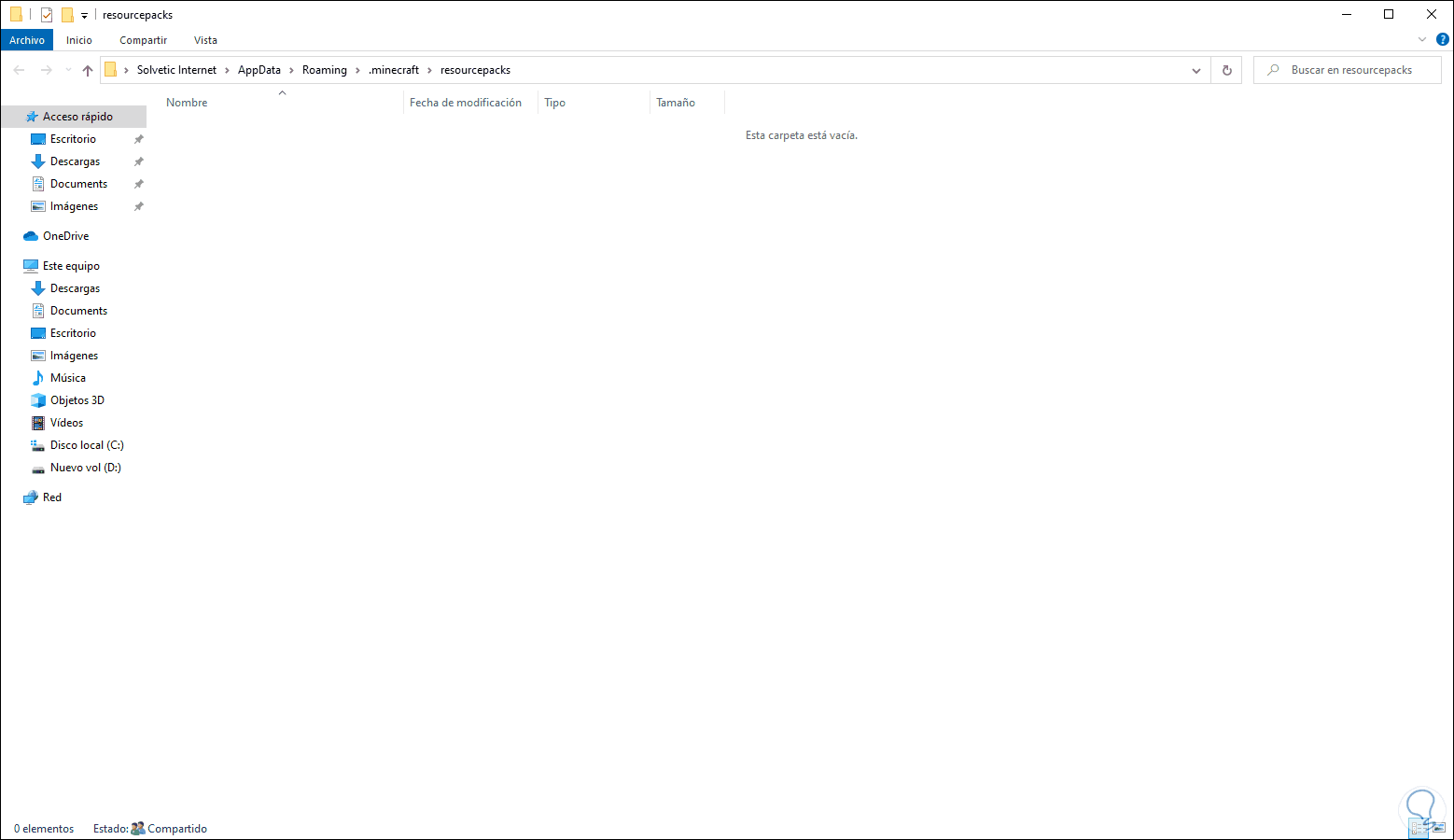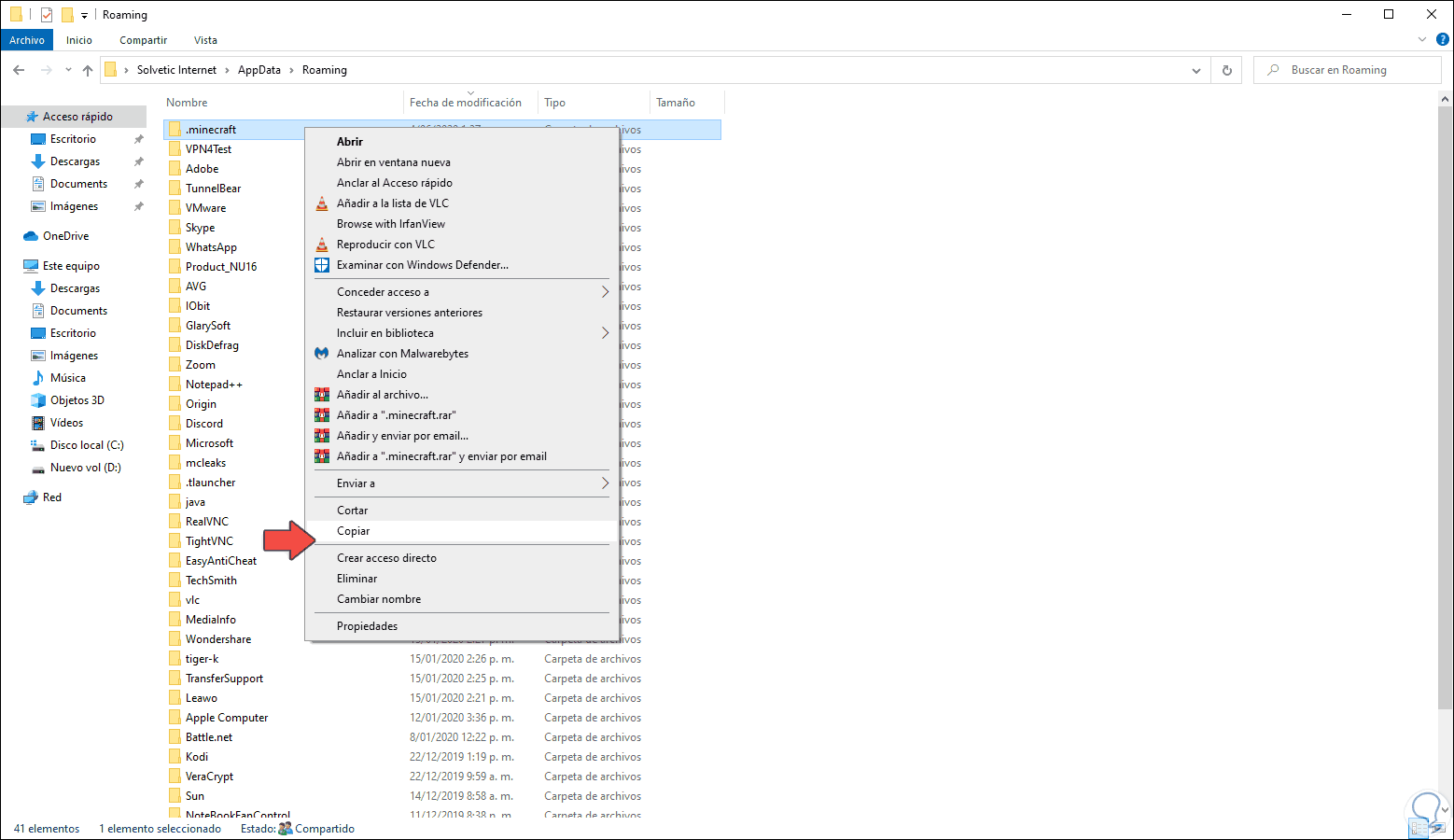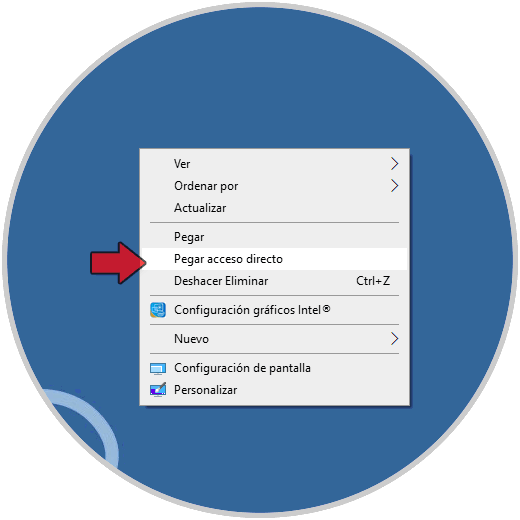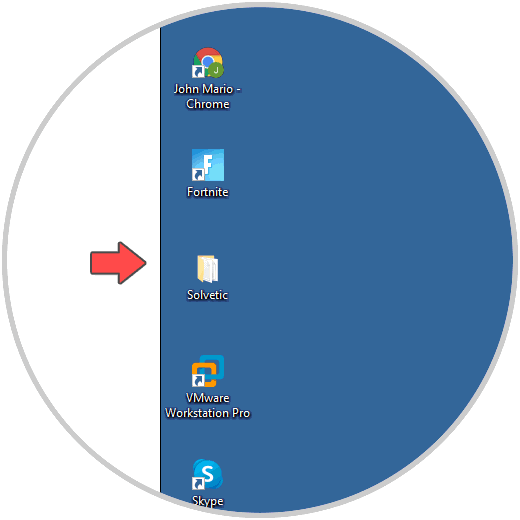Minecraft es uno de los juegos que de un tiempo para acá ha tomado mucha fuerza por parte de millones de usuarios que buscan con su destreza y habilidad ser los mejores en este mundo y el juego como tal requiere de ciertos parámetros para que funcione de la forma correcta, uno de estos es la carpeta de Minecraft (.minecraft). Pero a veces tenemos el problema de que no encuentro la carpeta .minecraft y no sabemos como entrar a la carpeta .minecraft en Windows 10.
La carpeta. minecraft es la carpeta que se crea por defecto con Minecraft y es la que usa el juego para operar de forma normal ya que allí encontramos los archivos .jar, sonidos, música, paquetes de texturas, opciones personales del usuario, mundos creados en cada partida y algunas configuraciones más.
Algunos usuarios indican que no visualizan esta carpeta en Windows 10 y el uso y acceso a ella es clave ya que permite instalar modificaciones a través de archivos que deben ser instalados en varias carpetas dentro de la propia carpeta Minecraft. Vamos a ver solucionar no tengo la carpeta .minecraft y así saber dos formas de cómo buscar la carpeta .minecraft en Windows 10.
1. No me aparece la carpeta.Minecraft
En Windows 10 normalmente esta carpeta debería estar en la siguiente ruta.
%appdata%\.minecraft
Al acceder veremos lo siguiente. Pero si por alguna razón la carpeta. minecraft no está dentro de %appdata%, Solvetic te explicará como ubicarla en Windows 10.
Video
2. Cómo encontrar la carpeta .Minecraft en Windows 10
Para ello accedemos a Minecraft desde el launcher e iniciamos sesión para acceder:
Al acceder veremos lo siguiente:
Damos clic en “Opciones” y será desplegado lo siguiente:
Damos clic en “Paquetes de recursos” y veremos lo siguiente:
Allí damos clic en “Abrir la carpeta” y esto nos llevará a la ruta donde están los recursos, la sintaxis es:
C:\Users\usuario\AppData\Roaming\.minecraft\resourcepacks
Para acceder mucho más fácil a esta carpeta, damos clic derecho sobre ella y seleccionamos “Copiar”:
Vamos al escritorio y allí damos clic derecho y esta vez seleccionamos “Pegar acceso directo”:
Esto creará el acceso a la carpeta .minecraft:
Con este sencillo método es posible acceder a la carpeta de Minecraft donde contamos con diferentes opciones para administrar las variables del juego.